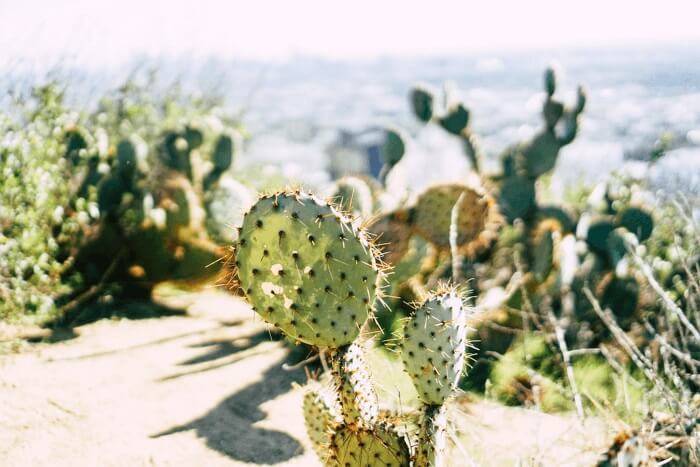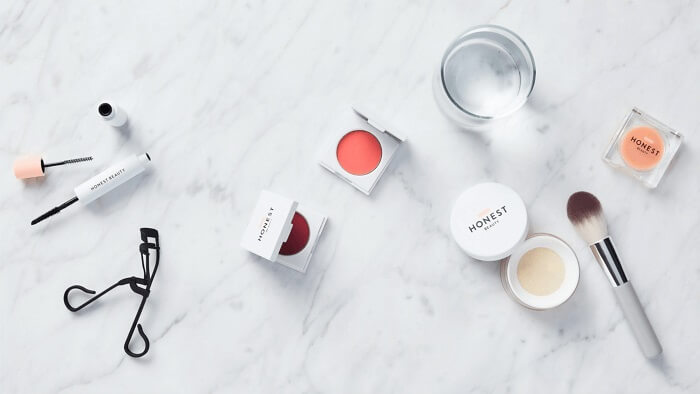Cómo añadir marcas de recorte y sangrado a un PDF fácilmente
Última actualización el 15/08/2025 porLuis en Tutoriales de Editor de PDF
Cuando quieras imprimir tus libros o documentos PDF en una imprenta, es posible que te pidan que proporciones los "recortes y sangrados" para imprimirlos correctamente. Sin embargo, puede que la mayoría de vosotros nunca hayáis oído hablar de ello y tampoco sepáis cómo añadir marcas de recorte a los archivos PDF.
Por eso, este post te mostrará qué son las marcas de recorte y las marcas de sangrado, y te guiará por los pasos detallados para añadir marcas de recorte a tus documentos PDF sin complicaciones. La palabra no dice más, así que ¡manos a la obra!
| Soluciones viables | Solución de problemas paso a paso |
|---|---|
| Arreglo 1. Adobe Acrobat | Inicia Adobe Acrobat Pro en tu ordenador y abre tu archivo PDF con él...Pasos completos |
| Arregla 2. PulsaPDF | Ve al sitio web oficial de PressPDF, y sube tu documento PDF...Pasos completos |
¿Qué son las marcas de corte y las marcas de sangrado?
Las marcas de recorte son las líneas impresas en la esquina de tu PDF que indicarán a las impresoras dónde cortar. Y de forma similar a las marcas de recorte, las marcas de sangrado garantizan que tus archivos PDF no tengan un borde blanco una vez cortados. Y ambas funcionan siempre de forma cohesiva para garantizar que los colores o las imágenes llegan hasta el borde de tus archivos. Todo lo que sobrepase la marca de recorte se cortará.
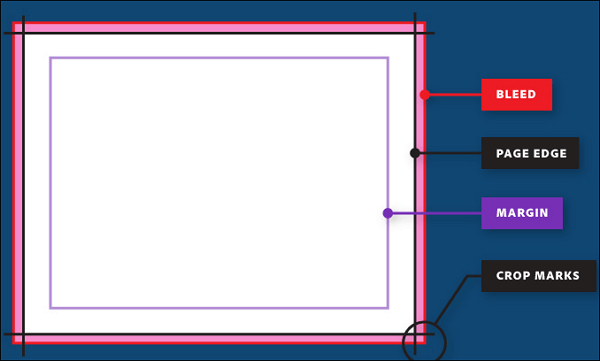
Cómo añadir marcas de sangrado a un PDF con Adobe Acrobat sin conexión
Cuando se trata de añadir marcas de recorte a un PDF sin conexión, Adobe Acrobat es la mejor solución. Ofrece muchas herramientas útiles para ayudar a los usuarios de todo el mundo a resolver problemas de PDF, como añadir marcas de sangrado o marcas de recorte en PDF. Aparte de eso, puedes utilizarlo para añadir marcadores en PDF para una mejor experiencia de lectura o editar tus PDF como quieras.
Echa un vistazo al siguiente tutorial para añadir marcas de recorte a un PDF sin conexión:
Paso 1. Inicia Adobe Acrobat Pro en tu ordenador y abre tu archivo PDF con él.
Paso 2. Haz clic en "Herramienta" > "Producción de impresión" > "Añadir marca de impresora" en la barra lateral izquierda.
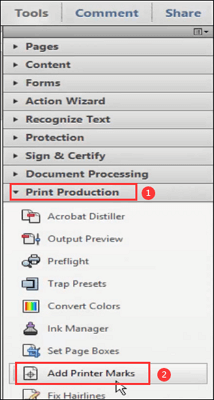
Paso 3. En la siguiente ventana Añadir marcas de impresora, marca la opción "Marcas de sangrado" y ajusta el grosor de línea según tus necesidades.
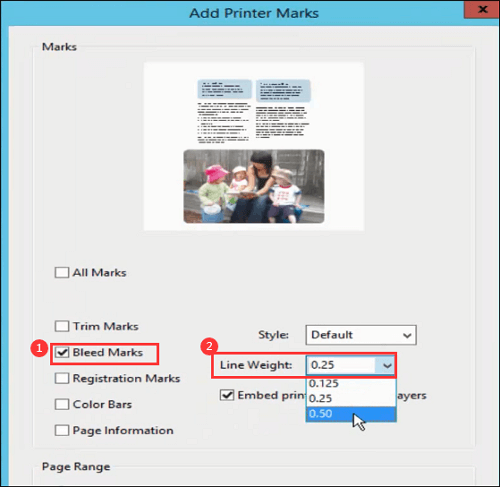
Paso 4. A continuación, haz clic en el botón "Establecer cuadros de página" de la pestaña Producción de impresión, y selecciona Milímetro en el cuadro Unidades. A continuación, cambia el tamaño de página en función de tus necesidades. Por último, haz clic en el botón "Aceptar" para aplicar tu configuración.
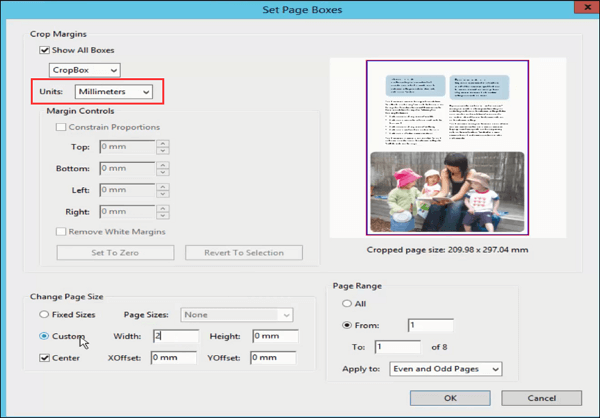
Una vez hecho esto, verás que todas tus páginas ya tienen las marcas de corte que has añadido.
Cómo añadir marcas de recorte a un PDF en línea con PressPDF
Si no quieres descargar ningún software de terceros para añadir marcas de recorte a tus PDF, puedes optar por las herramientas online. Hay muchos editores de PDF online que pueden ayudarte a terminar tu trabajo, y vamos a compartir con uno de ellos, PressPDF.
Es un excelente programa de edición de PDF en línea, y proporciona muchas soluciones sencillas y rápidas para tus problemas diarios con los PDF.Con su ayuda, puedes redimensionar PDF, recortar PDF, añadir o eliminar páginas, e incluso convertir imágenes en PDF sin perder calidad. Por último, pero no por ello menos importante, borrará automáticamente tus datos después de 30 minutos, por lo que no tendrás que preocuparte por tu privacidad.
Cómo añadir marcas de recorte y sangrado a PDF en línea:
Paso 1. Ve al sitio web oficial de PressPDF y sube tu documento PDF.
Paso 2. Haz clic en el botón "Crear marcas de sangrado y corte con relleno" de la barra lateral derecha.
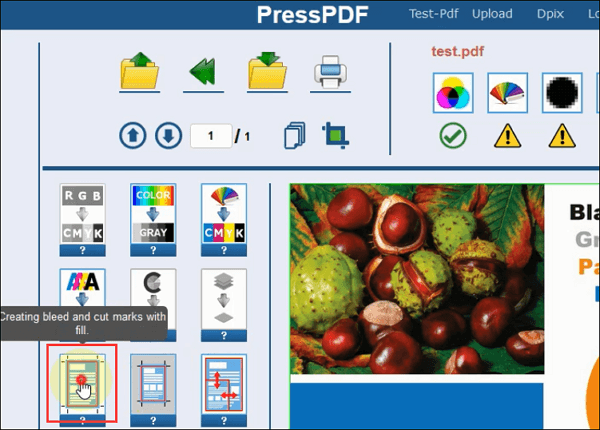
Paso 3. A continuación, puedes elegir los parámetros de sangrado que desees. Esta herramienta online te ofrece algunas opciones, desde 2 mm hasta 10 mm, y se recomienda un sangrado de 3 mm para los documentos PDF. Una vez seleccionado, pulsa el botón "Mostrar u ocultar tamaño de recorte" de la esquina.
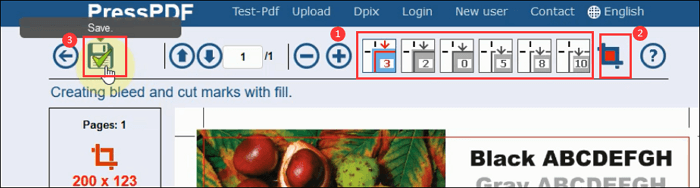
Paso 4. Una vez hecho esto, puedes previsualizar el PDF editado. Si estás satisfecho con él, puedes descargarlo gratis.
El mejor editor de PDF para usuarios de Windows - EaseUS PDF Editor
Como se muestra arriba, puedes añadir marcas de recorte a documentos PDF con Adobe Acrobat o PressPDF fácilmente. Sin embargo, si tratas a menudo con archivos PDF en tu trabajo o estudio, puede que necesites a gritos un editor de PDF fácil pero potente. Por eso llega EaseUS PDF Editor.
EaseUS PDF Editor es un excelente programa de edición de PDF para usuarios de Windows. Con una interfaz de usuario clara y sencilla, es fácil de utilizar para todos los niveles de usuarios. Con este programa, puedes leer fácilmente PDFs en varios modos y editar archivos PDF, incluyendo añadir texto, cambiar el tamaño de la fuente, crear una casilla de verificación para formularios PDF, etc. Además de grandes funciones de edición, también funciona en la gestión y conversión de PDF. Por ejemplo, puedes proteger con contraseña los archivos PDF para que no puedan ser vistos por personas no autorizadas sin esfuerzo.
EaseUS Editor de PDF
- Amigable tanto para principiantes como para profesionales
- Añade o elimina marcas de agua o firmas a PDF
- Gestiona páginas PDF como dividir, recortar, extraer, rotar, etc.
- Crea un PDF a partir de Word, Excel, PPT o incluso imágenes
- Soporta múltiples tareas de conversión de PDF